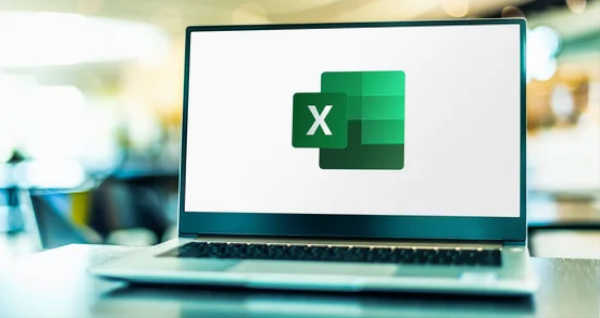
Ti guideremo nell’utilizzo corretto del formato data in Excel, così da integrarlo efficacemente nei tuoi fogli di lavoro.
In questo articolo, esamineremo i diversi modi in cui il formato data può essere impiegato in Excel. Metteremo in luce i benefici di una gestione accurata delle date, che può essere utile per monitorare scadenze, pianificare progetti, analizzare tendenze temporali o semplicemente organizzare eventi.
Microsoft Excel è uno strumento estremamente potente e versatile per la gestione dei dati e l’analisi numerica. Tra le sue molteplici funzionalità, la gestione delle date è particolarmente significativa. Utilizzare correttamente il formato data consente di organizzare, analizzare e visualizzare le informazioni temporali in modo efficace.
Migliora la precisione dei calcoli in excel
Quando si eseguono calcoli con le date in Excel, il programma converte le date in numeri seriali che rappresentano il numero di giorni trascorsi dalla data di riferimento, tipicamente il 1° gennaio 1900. Questo approccio facilita le operazioni matematiche tra date. Ad esempio, per calcolare la differenza tra due date, è sufficiente sottrarre i numeri seriali corrispondenti, ottenendo il numero di giorni tra le due date.
La conversione delle date in numeri seriali semplifica notevolmente l’ordinamento e il filtraggio dei dati. Excel tratta i numeri seriali come valori numerici, il che consente di ordinare le date in modo crescente o decrescente senza errori. Inoltre, i numeri seriali migliorano l’efficacia dei filtri, permettendo di applicare criteri come “mostra date prima di” o “mostra date dopo” con maggiore precisione. Nel tutorial, esploreremo attraverso esempi pratici come gestire le date in Excel.
Pianifica e gestisci il tempo al massimo
Uno dei principali benefici nell’utilizzare le date in Excel è l’ottimizzazione della pianificazione e della gestione del tempo. Ad esempio, in un progetto articolato con molteplici scadenze, è fondamentale avere una visione chiara delle date di inizio e termine per le diverse attività.

Con il formato data, è possibile elaborare cronoprogrammi dettagliati che facilitano il monitoraggio delle scadenze e garantiscono che ogni fase del progetto venga completata puntualmente. Questo non solo aiuta a mantenere l’organizzazione, ma riduce anche la possibilità di ritardi e conflitti temporali.
Guida alla gestione delle date in excel


= A3-B3 per calcolare il numero di giorni che mancano fino alla scadenza, considerando tutte le date, comprese le domeniche e le festività. Allo stesso modo, è possibile utilizzare questo metodo per aggiungere un numero specifico di giorni a una data, se, ad esempio, si desidera estendere una data di scadenza di un certo numero di giorni.

=TESTO(A1; "gggg") in una cella vuota, dove in A1 è inserita la data, per esempio 31/12/2024. Questa formula restituirà il nome completo del giorno della settimana, come “martedì”. Se preferisci ottenere il giorno della settimana in forma abbreviata, utilizza la formula =TESTO(A1; "ggg"), che restituirà una forma breve come “mar”.Abbreviare il nome del giorno


Stampare data completa di orario

=TESTO(A1; "gggg, gg mmmm aaaa • hh:mm AM/PM"), puoi visualizzare la data in formato esteso e includere anche l’ora nel formato a 12 ore. Questa formula mostrerà la data con il giorno della settimana, il giorno del mese, il mese e l’anno, seguito dall’ora e dai minuti nel formato AM/PM. 
LEGGI ANCHE:
- Scopri Adobe Firefly: rivoluziona le tue immagini con l’AI e cancella oggetti in pochi click
- Huawei Mate XT: tutte le novità dello smartphone che rivoluzionerà il Mercato
- Viaggi all’estero? Ecco la soluzione per rimanere sempre connessi: Airalo
- Esplora la Potenza e la Versatilità dei nuovi Microsoft Surface Copilot+ PCs
- Scopri le Novità del Nuovo Huawei Mate X6: Innovazione e Design allo Stato Puro


0 Commenti
Scrivi un commento